Inserire grafico
Per inserire un grafico in un foglio di lavoro,
- selezionate un intervallo di celle che contiene i dati da usare per il grafico,
- cliccate sull'icona Inserisci grafico
 sulla barra degli strumenti superiore,
sulla barra degli strumenti superiore, - nella finestra aperta specificate le impostazioni grafico:
- Tipo di grafico, stile e intervallo di dati
Selezionate il tipo grafico da inserire: Linea, Colonna, Barra, Area, Torta, Punto, Azionario e il suo stile. Verificate l'intervallo di celle selezionato, modificatelo, se necessario, e selezionate il modo di ordinare i dati. Potete selezionare sia Serie di dati nelle righe sia Serie di dati nelle colonne da utilizzare sull'asse X.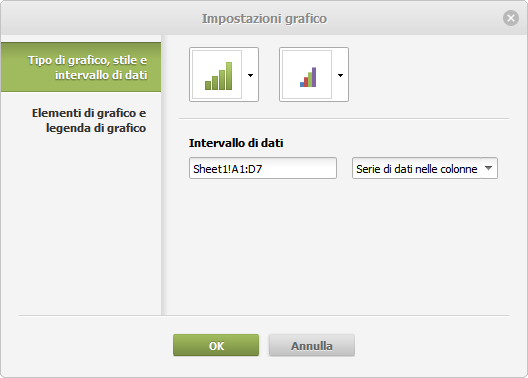
- Elementi di grafico e legenda di grafico
Specificate un Titolo di grafico e gli elementi da visualizzare: Valori di grafico, Bordi di grafico, Asse e Linee di griglia e anche cambiate i titoli di assi nei campi corrispondenti. Se desiderate visualizzare la legenda, lasciate selezionata la casella corrispondente e specificate la sua posizione rispetto al grafico selezionando l'opzione adatta dall'elenco a discesa: In basso, In alto, A destra, A sinistra.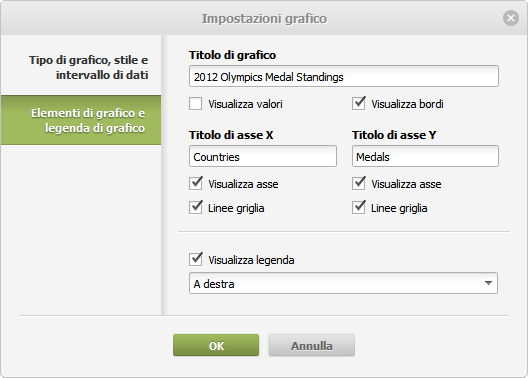
- Tipo di grafico, stile e intervallo di dati
- dopo aver aggiunto il grafico potete modificare la sua dimensione e posizione.
Per cambiare il tipo del grafico inserito,
- selezionate il grafico con il mouse,
- fate clic sull'icona Impostazioni grafico
 sulla barra destra,
sulla barra destra,
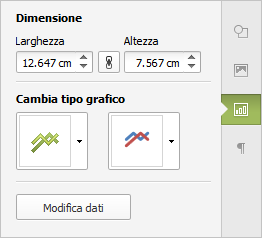
- nella sezione Cambia tipo grafico aprite l'elenco Tipo grafico e selezionate il tipo necessario,
- aprite l'elenco Stile grafico accanto al Tipo grafico e selezionate uno stile adatto.
Il tipo e lo stile del grafico selezionato vengono cambiati. Se avete bisogno di modificare i dati usati per la creazione del grafico,
- fate clic sul pulsante Modifica dati situata sulla barra destra,
- nella finestra Impostazioni grafico aperta apportate le modifiche necessarie,
- fate clic su OK per applicare le modifiche e chiudere la finestra.
Per eliminare un grafico inserito, selezionatelo con il mouse e premete il tasto Delete.